(1) メインメニューの「ショッピングカート管理」をクリックします。
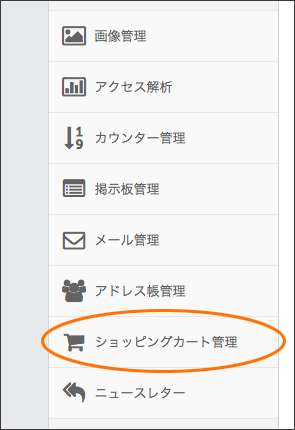
(2) 「送料設定」をクリックします。
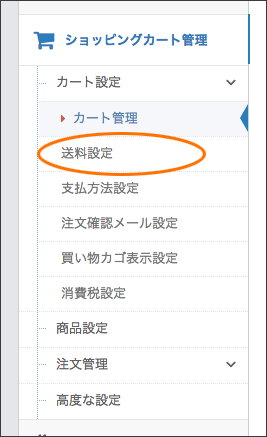
(3) 「サイズ別送料」の「サイズ別の送料設定画面へ」をクリックします。
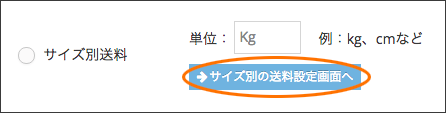
(4) サイズ別送料の一覧画面が表示されます。ここから各サイズの送料の追加・編集・削除を行います。追加・編集・削除の方法につきましては、下記のページをご参照ください。
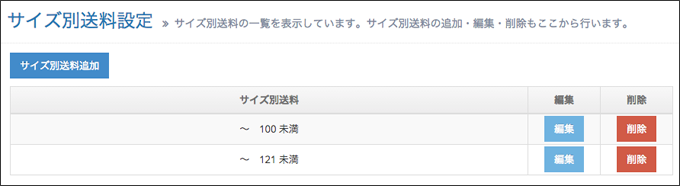
(5)サイズ別送料は下記の例のように購入した各商品の合計サイズから送料が決定されます。
そのため、各商品の個別のサイズをあらかじめ登録しておく必要があります。
【例】
送料を、「10kg未満1,000円」、「20kg未満1,500円」に設定し、商品A:3kg、商品B:5kg、商品C:10kgを一つずつ購入した場合、合計18kgとなり、20kg未満の1,500円が適用されることになります。
各商品のサイズ登録方法は「商品を追加する」ページの手順(8)をご参考下さい。

(6)サイズ別の送料設定・各商品のサイズ設定が完了後、送料設定画面で「サイズ別送料」を指定することで、送料計算が適用されます。
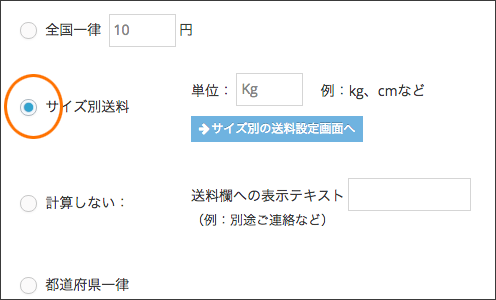
一度ホームページから注文を行ってみて、想定どおりの動作になることをご確認ください。
